电脑设置自动关机的方法主要有两种:1.使用shutdown命令,在命令提示符中输入“shutdown -s -t 秒数”实现延迟关机,输入“shutdown -a”可取消关机,-r参数可用于重启;2.通过任务计划程序设置定时关机,创建基本任务选择触发器并设定时间,操作中启动shutdown程序并添加参数-s -t 0。注意事项包括确保电脑开机状态、处理密码验证及提前提醒问题,可通过创建批处理脚本弹出提醒窗口并执行关机。为避免数据丢失,建议随时保存文件、使用云存储服务或在关机前运行备份脚本。若自动关机未生效,常见原因包括命令错误、任务设置不当、程序阻止关机或系统权限不足,可逐一排查解决。

电脑设置自动关机其实很简单,核心在于利用系统自带的命令或者任务计划程序。这两种方法各有千秋,看你喜欢哪种了。
解决方案
方法一:使用shutdown命令
这是最直接也最常用的方法。打开命令提示符(在搜索栏输入“cmd”即可找到),然后输入以下命令:
shutdown -s -t 3600
这里的 shutdown 是关机命令,-s 表示关机,-t 后面的数字表示延迟关机的秒数。上面的例子中,3600 秒等于 1 小时。所以,这条命令的意思是:电脑将在 1 小时后自动关机。
如果你想取消自动关机,可以输入:
shutdown -a
这条命令会中止任何计划的关机操作。
一些小技巧:
- 你可以根据需要修改 -t 后面的数字,比如 1800 表示 30 分钟,7200 表示 2 小时。
- 如果想让电脑重启而不是关机,可以将 -s 替换为 -r。
方法二:使用任务计划程序
这种方法更加灵活,可以设置每天、每周甚至每月的定时关机。
- 打开任务计划程序(在搜索栏输入“任务计划程序”即可找到)。
- 在右侧的“操作”面板中,点击“创建基本任务”。
- 输入任务的名称和描述,比如“定时关机”和“每天晚上 11 点自动关机”。
- 选择触发器,比如“每天”。
- 设置每天的开始时间和重复频率。
- 在“操作”中,选择“启动程序”。
- 在“程序或脚本”中,输入 shutdown。
- 在“添加参数”中,输入 -s -t 0(-s 表示关机,-t 0 表示立即关机)。
- 点击“完成”即可。
注意事项:
- 确保电脑在设定的时间是开机状态。
- 如果设置了密码,可能需要输入密码才能执行关机操作。
如何让自动关机更人性化,比如提前提醒?
虽然 shutdown 命令本身没有提供提醒功能,但我们可以通过结合其他工具来实现。比如,你可以创建一个简单的批处理脚本,在关机前几分钟弹出提醒窗口。
步骤如下:
- 创建一个文本文件,输入以下内容:
@echo off echo 电脑将在 10 分钟后自动关机! timeout /t 600 /nobreak > nul shutdown -s -t 0
- 将文件保存为 .bat 格式,比如 shutdown_reminder.bat。
- 使用任务计划程序,将这个 .bat 文件设置为在指定时间运行。
这段脚本会在关机前 10 分钟(600 秒)弹出一个提示窗口,然后执行关机操作。
自动关机后,如何避免重要数据丢失?
这是个好问题,也是很多人忽略的。自动关机虽然方便,但如果忘记保存工作,可能会造成损失。
建议:
- 养成随时保存文件的习惯。
- 使用云存储服务,比如 OneDrive、Google Drive,它们会自动同步你的文件。
- 在任务计划程序中,可以设置在关机前运行备份脚本,将重要文件备份到其他位置。
为什么我设置的自动关机没有生效?
这可能是多种原因导致的。
常见原因:
- 命令输入错误。仔细检查 shutdown 命令的参数是否正确。
- 任务计划程序设置错误。检查触发器、操作等设置是否正确。
- 电脑被其他程序阻止关机。有些程序可能会阻止电脑关机,比如正在运行的下载任务。
- 系统权限问题。尝试以管理员身份运行命令提示符或任务计划程序。
如果以上方法都无法解决问题,可以尝试重启电脑,或者检查系统日志,看看是否有错误信息。
以上就是电脑如何设置自动关机 定时关机操作的简易教程的详细内容,更多请关注资源网其它相关文章!



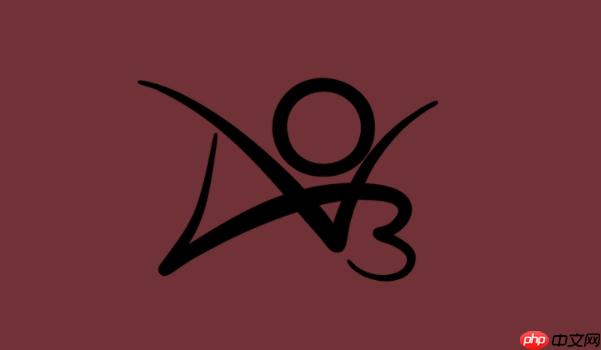

发表评论:
◎欢迎参与讨论,请在这里发表您的看法、交流您的观点。